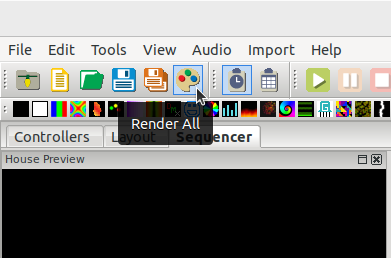Bienvenue au Tesla Light Show Xlights Guide! Vous pouvez créer et exécuter vos propres émissions de lumière sur les véhicules Tesla.
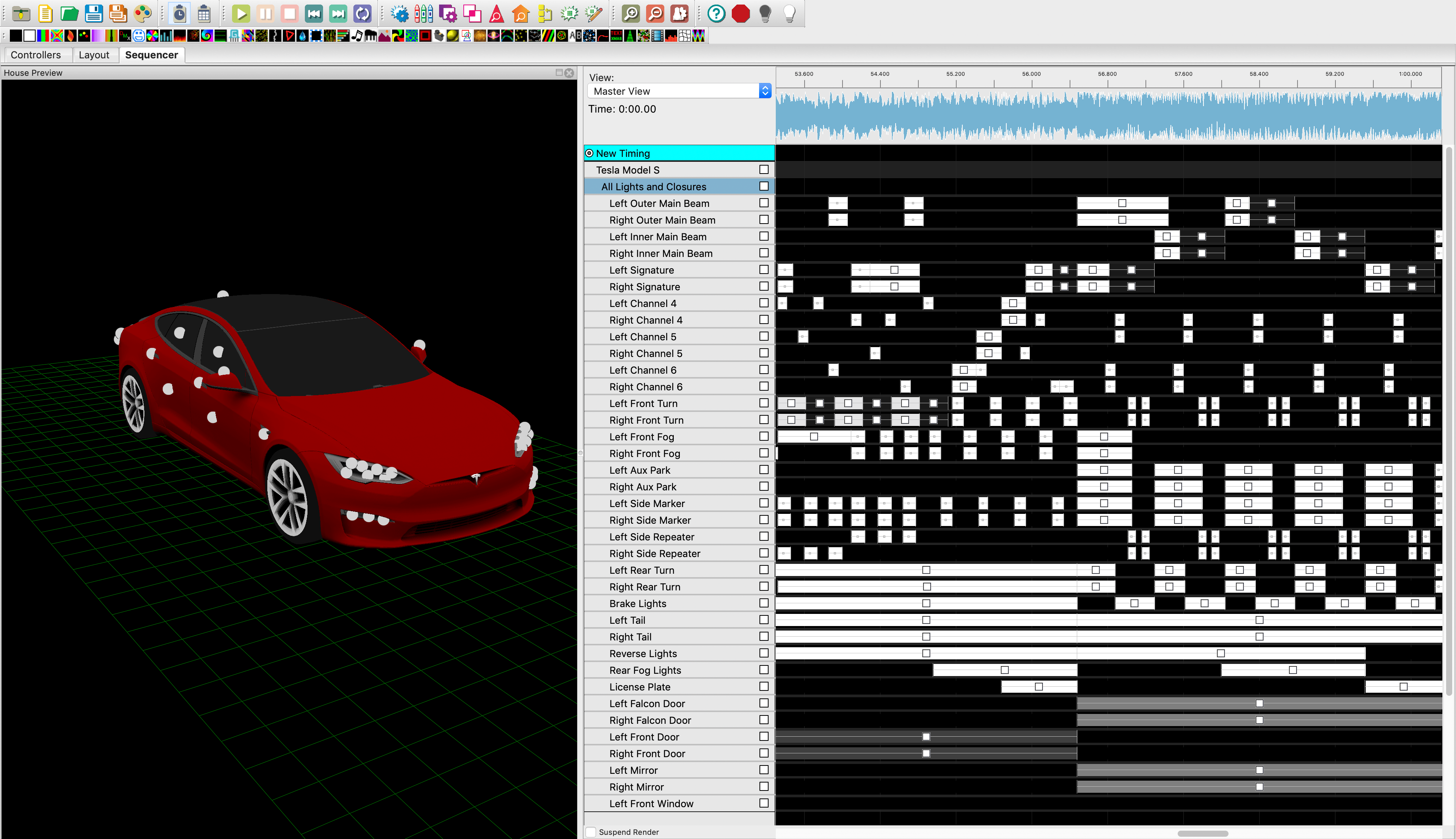
Un spectacle personnalisé peut être exécuté sur un véhicule pris en charge en le chargeant via une clé USB. Créez et partagez vos spectacles avec les autres! Un seul spectacle peut être partagé et exécuter sur n'importe quel véhicule pris en charge; Ils ne sont pas spécifiques au modèle. Les données de séquence sont stockées dans un fichier .fseq et la musique provient de votre choix de .mp3 ou .wav.
Plusieurs référentiels Light Show peuvent être trouvés en ligne. Une capture d'écran de TesalightShare.io est ci-dessous.
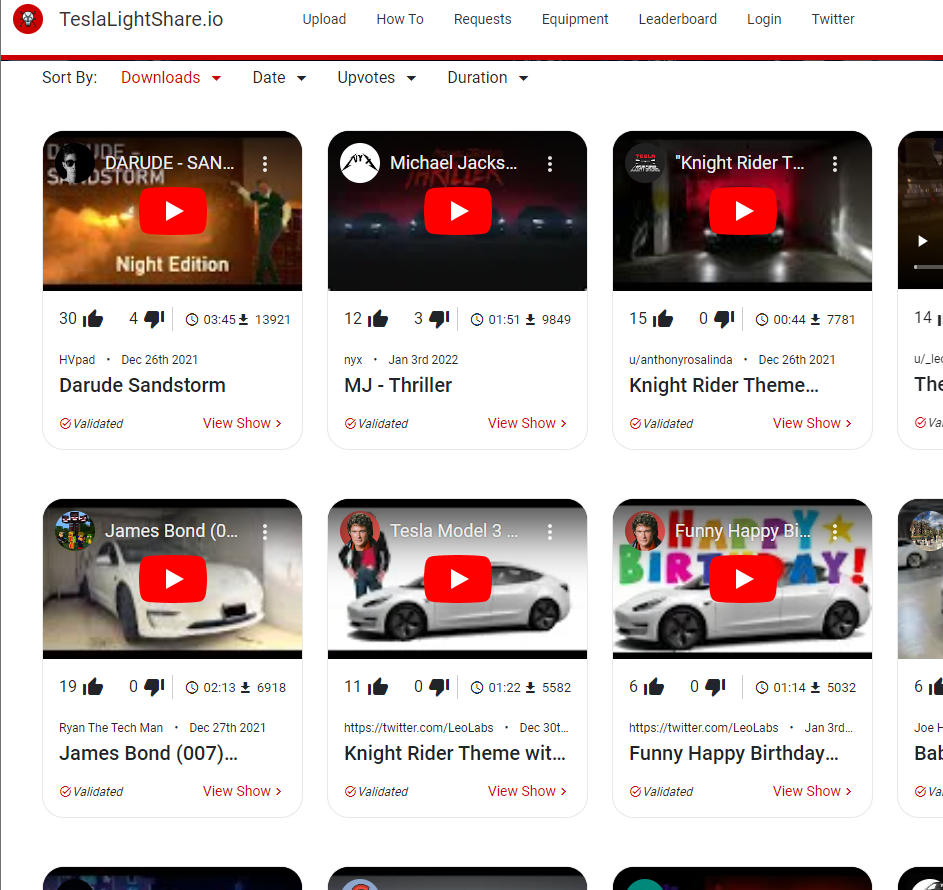
Insérez le lecteur flash dans l'un des ports USB avant, USB-C ou du port USB Glovebox, puis attendez quelques secondes.
Dans Toybox, sélectionnez Light Show et Appuyez sur SHORD.
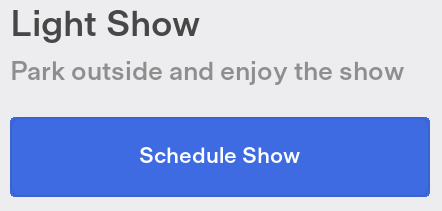
Si les fichiers sur le lecteur flash USB répondent aux exigences, les émissions personnalisées seront disponibles pour sélectionner dans le menu déroulant.
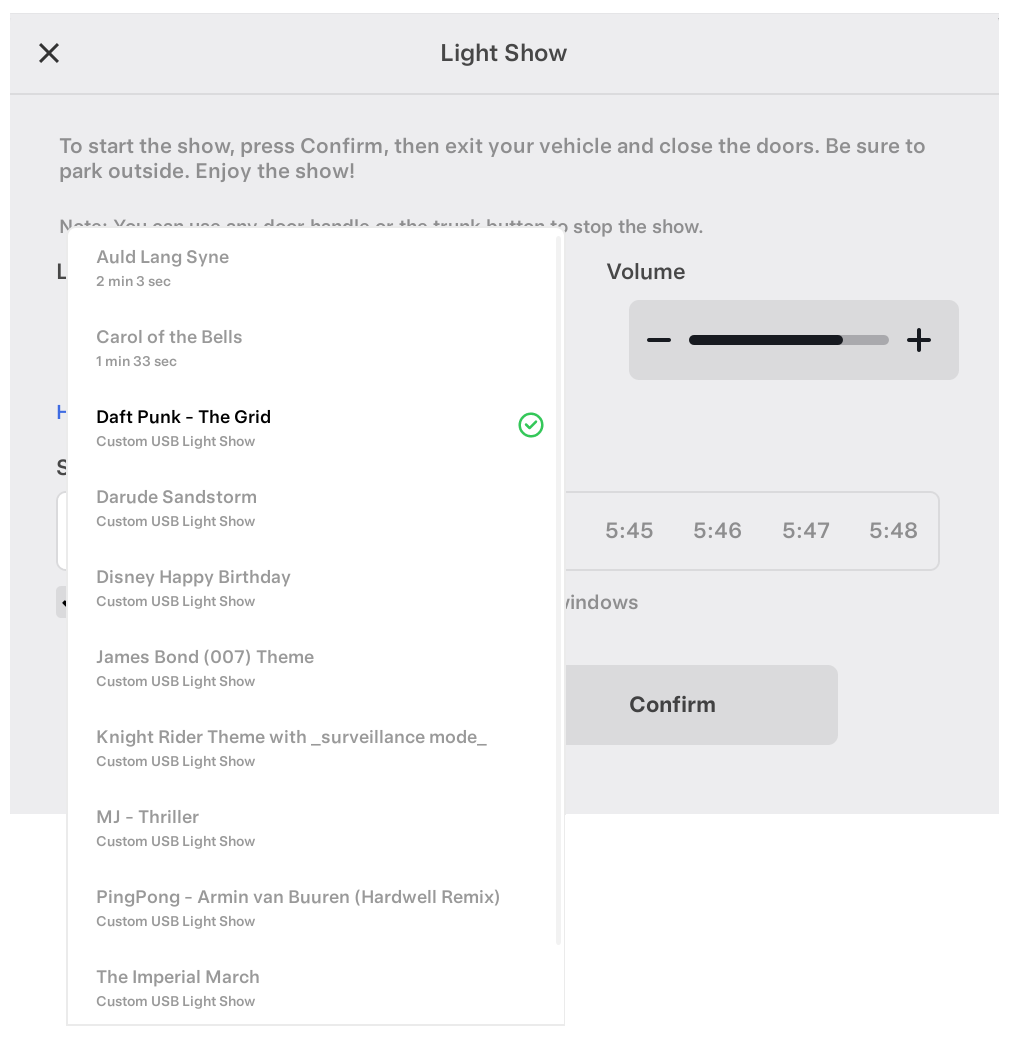
reddit.com/r/tesLalightShow/
Toute transition d'une lumière ou d'une fermeture contribue à cette limite de commande. Par exemple, allumer et éteindre la lumière est 2 transitions.
Dans chacune des 3 catégories suivantes, les transitions qui se produisent au même horodatage ne contribueront que 1 commandement à la limite globale. Par conséquent, dans ces catégories, il est recommandé d'aligner autant que possible les transitions au même horodatage.
Dans cet exemple, deux lumières seront activées et éteintes, une sera augmentée et s'éteindra à nouveau, et une fermeture commencera à bouger. Parce qu'ils sont alignés, cet effet ne compte que comme deux transitions - une au début et une à la fin de l'effet.
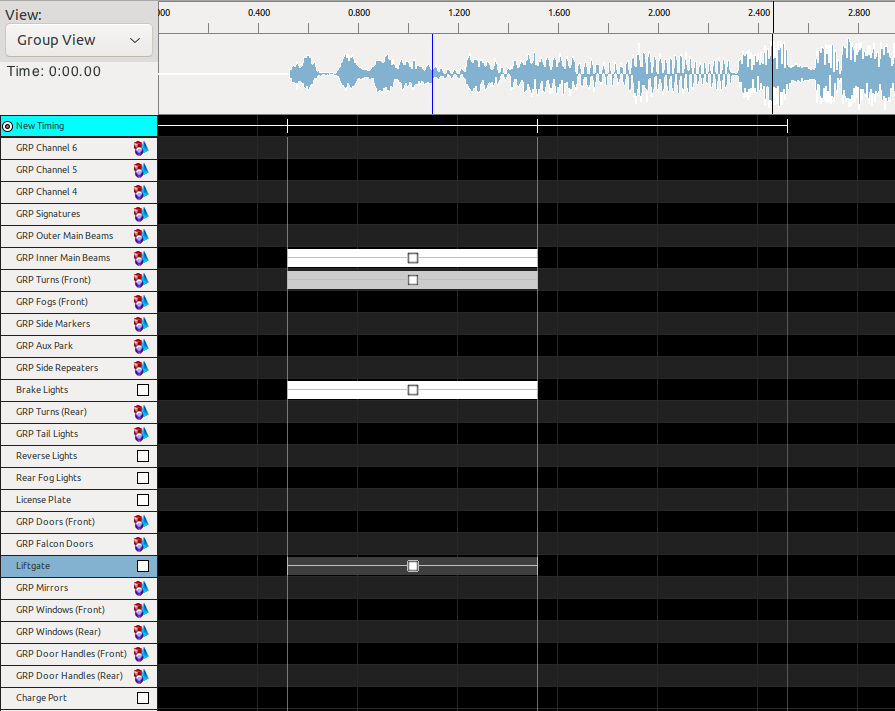
Vous pouvez utiliser le format MP3 et WAV (.wav est recommandé). Assurez-vous que le fichier est codé avec une fréquence d'échantillonnage de 44,1 kHz; Les fichiers moins courants de 48 kHz ne se synchroniseront pas correctement avec le spectacle léger.
Visitez les téléchargements Xlights pour télécharger et installer l'application Xlights.
Téléchargez et dézip Tesla_Xlights_show_folder.zip, qui est le répertoire de projet Bare Tesla Xlights.
Ouvrez l'application Xlights.
IMPORTANT: Dans Fichier> Préférences> Séquences> Version FSEQ, sélectionnez "V2 non compressé".
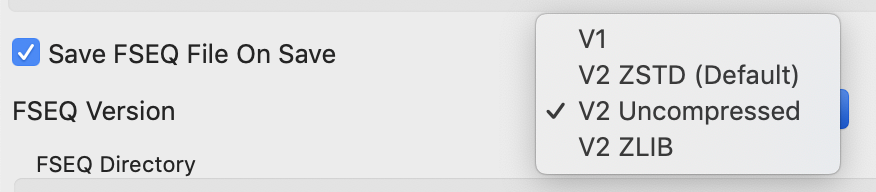
Dans le fichier> Sélectionnez Afficher le dossier, accédez à et sélectionnez le répertoire de projet décompressé, puis sélectionnez Ouvrir.
Sélectionnez l'onglet Disposition pour afficher le modèle de véhicule Tesla 3D.
Assurez-vous que la case à cocher Aperçu 3D est sélectionnée.
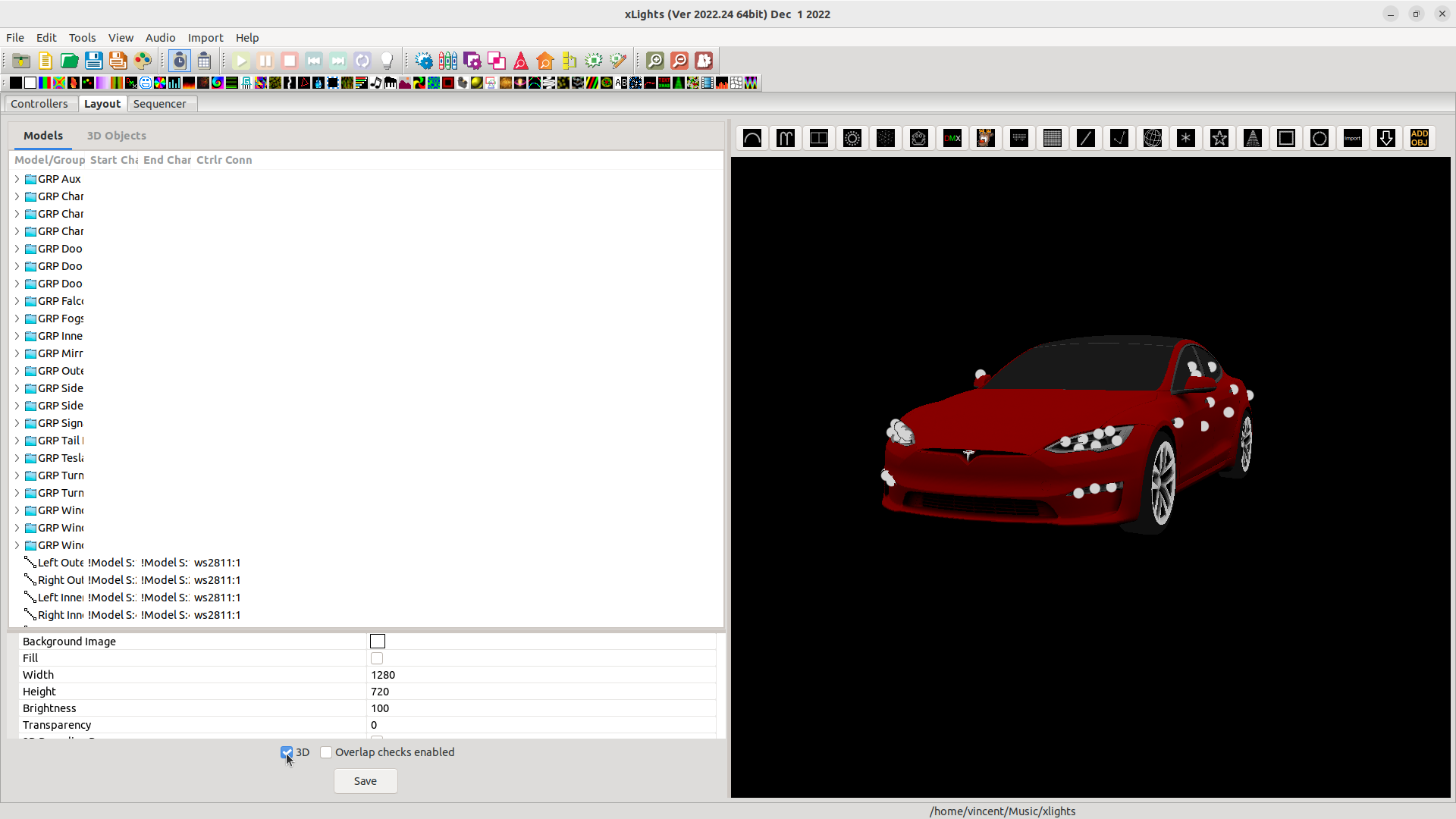
Sélectionnez l'onglet Séquenceur. Pour la meilleure expérience d'édition, seule la chronologie et l'aperçu de la maison sont nécessaires.

Notez que le Tesla Model S prévisualisé combiné avec le Cybertruck comprend le superset des lumières et des fermetures nécessaires pour tous les véhicules pris en charge, et doit être utilisé pour générer des émissions pour tous les types de véhicules. Voir les emplacements des canaux lumineux pour plus d'informations sur l'endroit où se trouvent les lumières sur chaque véhicule.
Un exemple de séquence est fourni qui peut être exécuté sur le véhicule et / ou ouvert en Xlights. Ces instructions couvrent comment l'ouvrir en lumière.
Suivez les instructions de démarrage pour configurer le projet Xlights.
Téléchargez et dézip l'exemple de lumière Show: LightShow_Example_1_Elevator_Music.Zip ou LightShow_Example_2_Max_Carlisle_auld_Lang_Syne_in_the_City.Zip.
Dans le fichier> ouvrir la séquence, accéder au dossier non décompressé et sélectionnez le fichier d'exemple lightshow.xsq , puis sélectionnez Ouvrir.
Dans l'onglet séquenceur, double-cliquez sur les groupes dans la chronologie pour révéler le contrôle individuel gauche / droit.
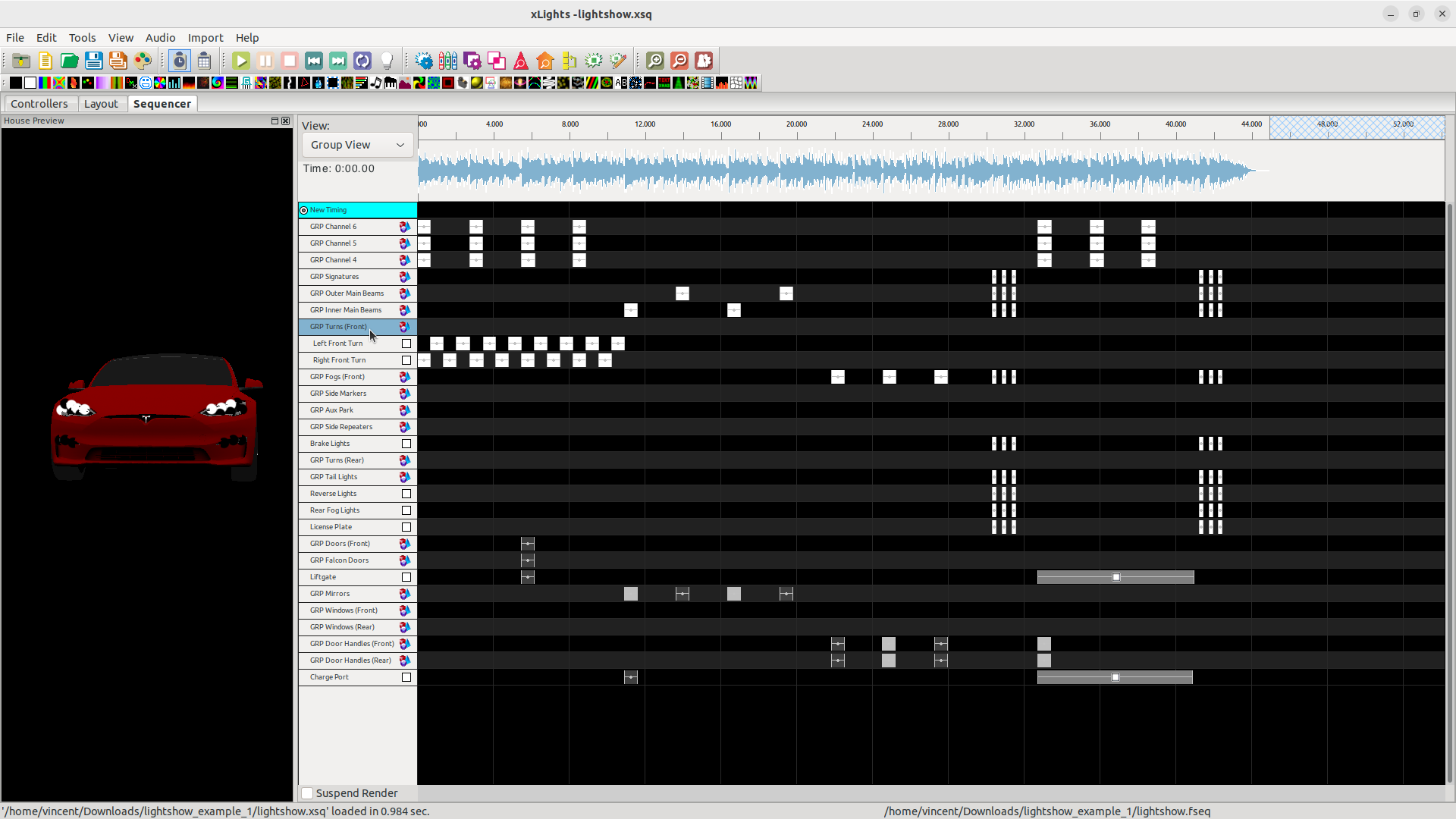
Suivez les instructions de démarrage pour configurer le projet Xlights.
Sélectionnez Fichier> Nouvelle séquence
Sélectionner la séquence musicale
Accédez à votre fichier .wav ou MP3 choisi, sélectionnez-le, puis sélectionnez Ouvrir. Notez que les fichiers .wav peuvent être masqués, sauf si le type de fichier est défini sur les fichiers audio Xlights.

Dans l'onglet Assistant Sélectionnez Custom
Modifiez l'intervalle de trame à 20 ms puis sélectionnez OK.
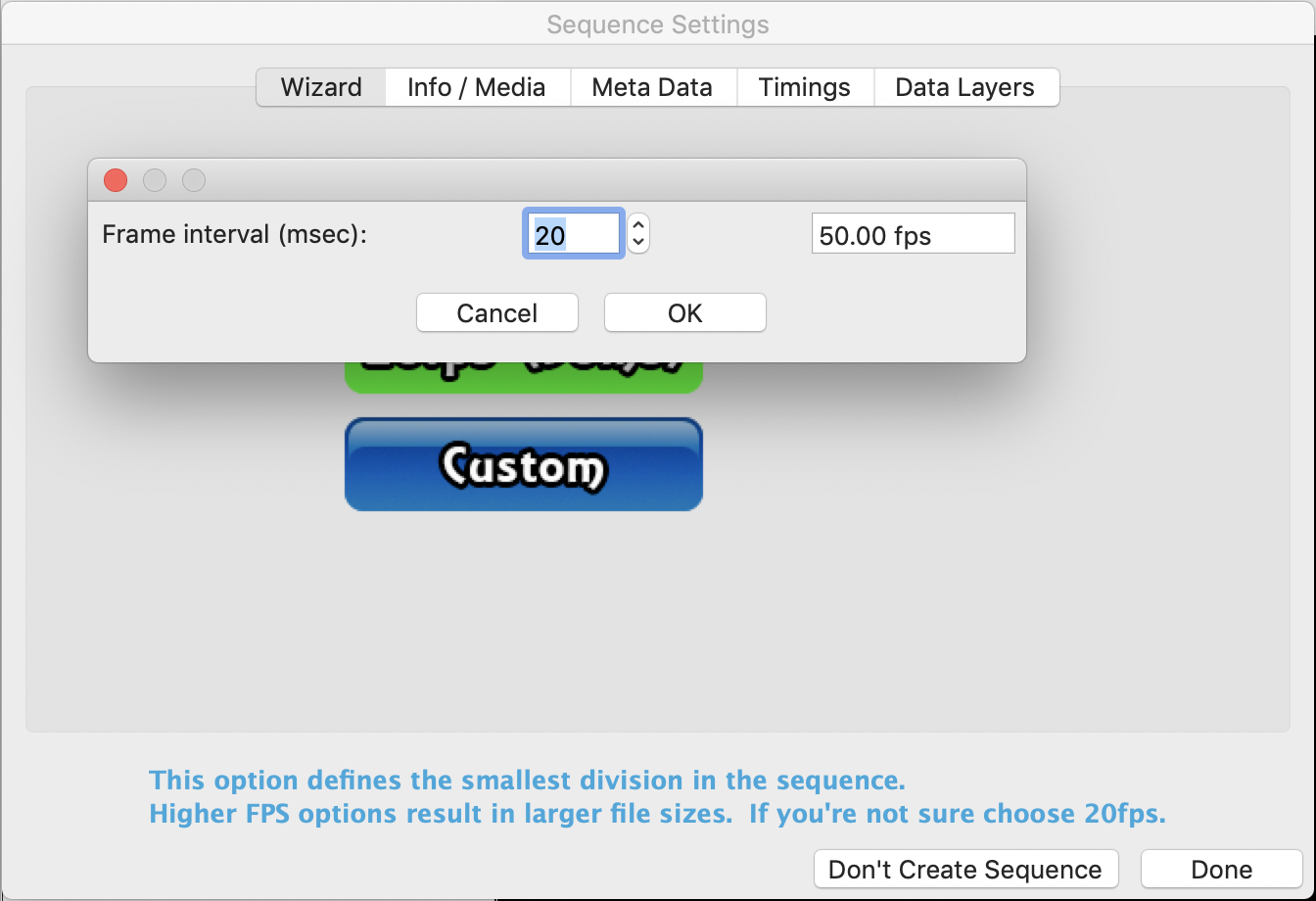
Remarque: Toute valeur entre 15 ms et 100 ms est prise en charge par le véhicule, mais 20 ms est recommandé pour presque tous les cas d'utilisation. Les limites maximales de taille de spectacle ne dépendent pas de l'intervalle de trame.
Sélectionnez un démarrage rapide et attendez que le séquenceur se charge
En haut à gauche de la chronologie, sélectionnez "View de groupe" dans le sélecteur de vue. Vous pouvez également choisir "Old View" pour la disposition pré-mise à jour.
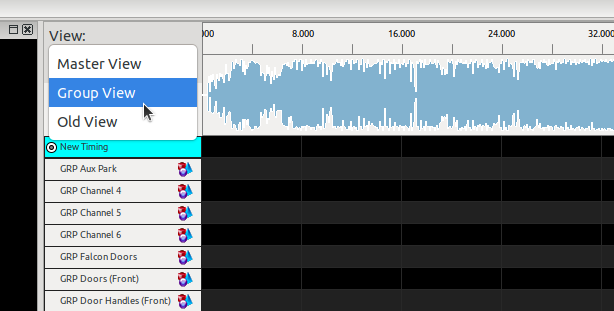
Si vous utilisez la "vue de groupe" recommandée, vous pouvez double-cliquer sur les groupes lumineux pour révéler et masquer le contrôle de gauche / droit individuel. Placer les effets de lumière dans l'objet de groupe activera la lumière gauche et droite
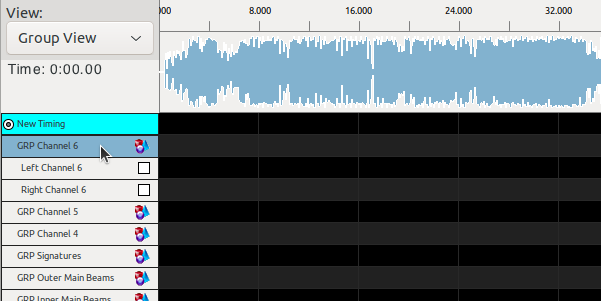
Si vous utilisez l'ancienne vue, double-cliquez sur "GRP Tesla Model S" pour afficher tous les canaux
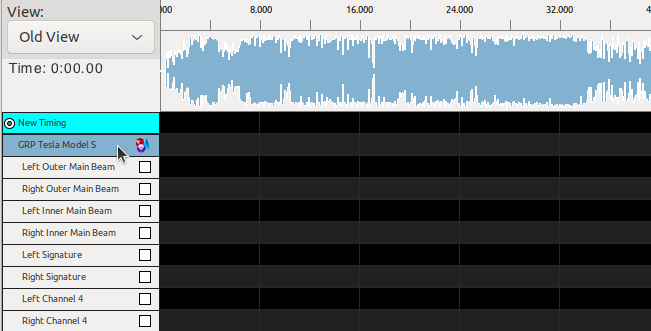
Pour plus d'informations sur le flux de travail de création de séquences Xlights, veuillez utiliser les ressources en ligne existantes. Le reste de ces instructions contiennent des informations spécifiques à Tesla pour les créateurs de spectacles.
Un script de validateur Python est fourni pour vous aider à vérifier si votre séquence de spectacle de lumière personnalisée répond à ces limitations, sans avoir besoin d'un véhicule Tesla.
Pour l'utilisation, courez:
python validator.py lightshow.fseq
Les utilisateurs de MacOS doivent utiliser cette commande à la place:
python3 validator.py lightshow.fseq
La sortie attendue ressemble à:
> python validator.py lightshow.fseq
Found 2247 frames, step time of 20 ms for a total duration of 0:00:44.940000.
Used 16.45% of the available memory
La plupart des lumières disponibles sur le véhicule ne peuvent que s'allumer ou éteindre instantanément, ce qui correspond à 0% ou 100% de luminosité d'un «effet» en Xlights.
Le minimum à temps pour les canaux légers booléens pour produire de la lumière est de 15 ms, bien que les yeux humains auront du mal à voir quoi que ce soit aussi court! Un minimum à temps ou hors du temps de 100 ms rend généralement le spectacle plus agréable à regarder.
Dans cet exemple, le brouillard avant gauche s'allume et désactivé 3x:
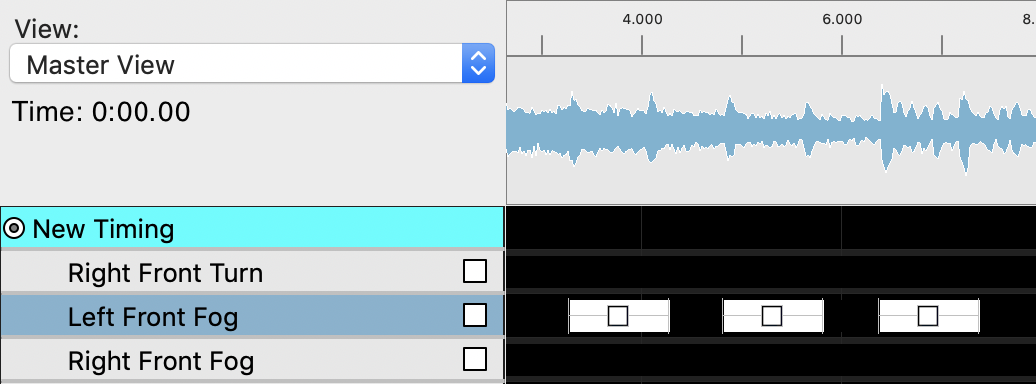
Certains canaux peuvent avoir une rampe lente dans l'intensité pendant l'activation ou le désactivation, pour créer des effets visuels gracieux. Certains permettent même un contrôle de la luminosité:
| Canal | Modèle S | Modèle X | Modèle 3 / y | Kybertruck |
|---|---|---|---|---|
| Faisceau principal extérieur | Rampe | Rampe | Ramping sur les phares du réflecteur LED; Booléen sur les phares du projecteur LED | Rampe |
| Poutre principale intérieure | Rampe | Rampe | Rampe | Rampe |
| Signature | Booléen | Booléen | Rampe | - |
| Canaux 4-6 | Rampe | Rampe | Rampe | - |
| Tournant | Booléen | Booléen | Rampe | Rampe |
| Marqueurs du côté avant | Booléen | Booléen | Booléen | Rampe |
| Barre de lumière avant | - | - | - | Contrôle complet de la luminosité |
| Barre de lumière hors route | - | - | - | ? |
| Barre d'éclat arrière | - | - | - | Contrôle complet de la luminosité |
| Feu de freinage | Booléen | Booléen | Booléen | Contrôle complet de la luminosité |
| Ralentissement | Booléen | Booléen | Booléen | Contrôle complet de la luminosité |
| Feux de lit | - | - | - | Rampe |
Pour commander une lumière pour activer ou éteindre et suivre un profil de rampe, placez l'effet avec le raccourci clavier correspondant:
| Fonction de rampe | La luminosité de l'effet Xlights | Se cacher |
|---|---|---|
| Éteindre; Instantané | 0% | chronologie vide |
| Éteindre; 500 ms | 10% | W |
| Éteindre; 1000 ms | 20% | S |
| Éteindre; 2000 ms | 30% | X |
| Allumer; 500 ms | 70% | E |
| Allumer; 1000 ms | 80% | D |
| Allumer; 2000 ms | 90% | C |
| Allumer; Instantané | 100% | F |
La disposition du clavier est conçue pour être facile à utiliser. Notez que les types d'effet sont regroupés en lignes de clavier verticales et triées par durée.
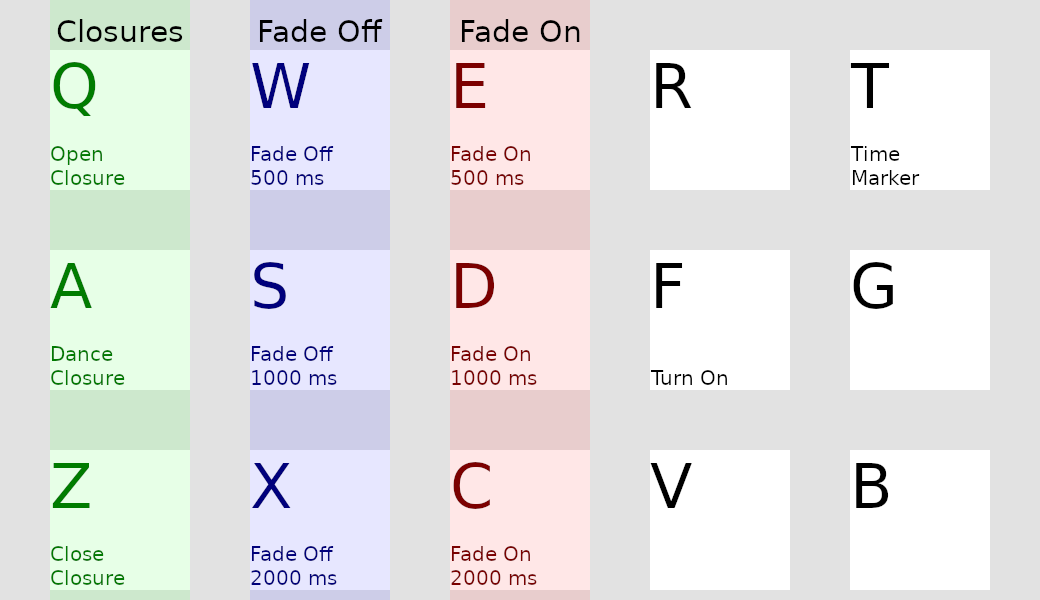
Poutre principal intérieur gauche, allumez-vous; 2000 ms , durée de l'effet 1S: provoque une progression de la lumière de 0% à 50% sur 1S, puis éteindre instantanément (en raison de la chronologie vide).
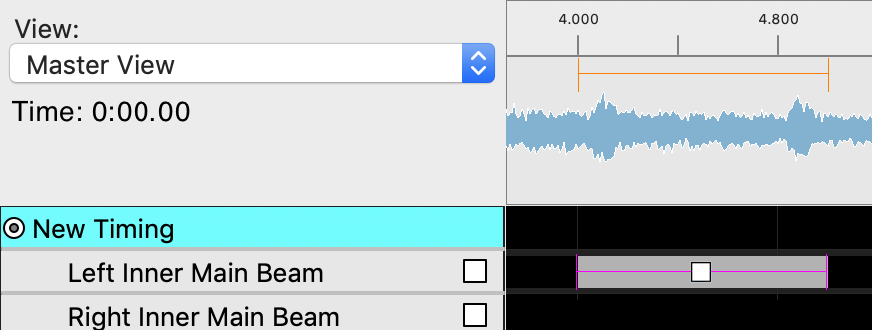
Poutre principal intérieur gauche, allumez-vous; 2000 ms , durée de l'effet 4S: provoque une progression de la lumière de 0% à 100% sur 2S, puis reste à 100% d'intensité pendant 2S, puis éteignez instantanément après 4s.
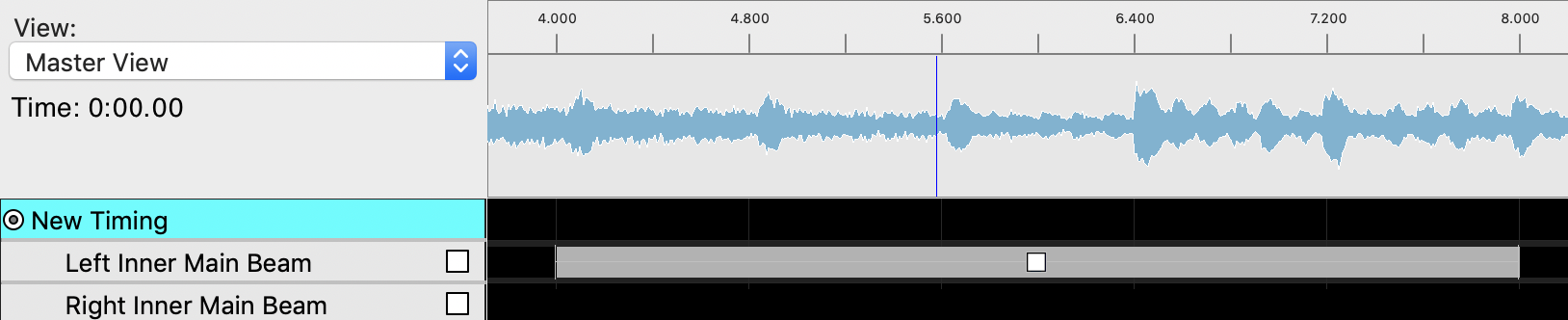
Poutre principal intérieur gauche, allumez-vous; 2000 ms pour 2,06s, éteindre; 2000 ms pour 1,9 s, allumer; 2000 ms pour 2,06s: entraîne une augmentation de la lumière à 100% d'intensité, puis près de, mais n'atteignant pas l'intensité de 0%, puis reculez jusqu'à 100% d'intensité, puis éteignez instantanément.
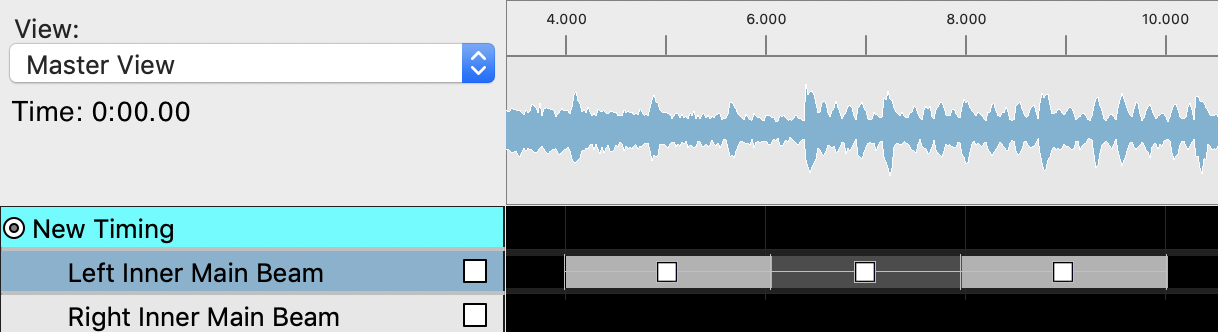
Certaines lumières sur CyberTruck ont un contrôle total de luminosité. Leur luminosité correspond toujours à la valeur définie dans Xlights.
Placez un effet «sur» en utilisant le raccourci f . Les lumières peuvent être réglées sur un point de consigne de luminosité en régime permanent entre 0% et 100% d'intensité à l'aide du curseur «luminosité» dans la fenêtre «couleurs».
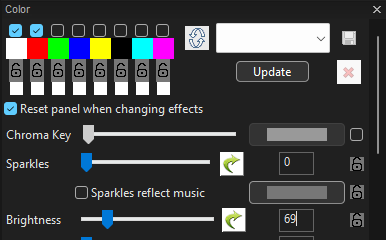
Les durées de rampe personnalisées peuvent être obtenues à l'aide de «courbes de valeur». Le menu est ouvert lorsque vous cliquez sur la flèche verte à côté du curseur de luminosité. Pour créer une rampe de base, sélectionnez «Ramp» dans la liste déroulante et définissez la durée de début / fin à 0% / 100%. La lumière atteindra 0% / 100% de luminosité à la fin de l'effet «ON».
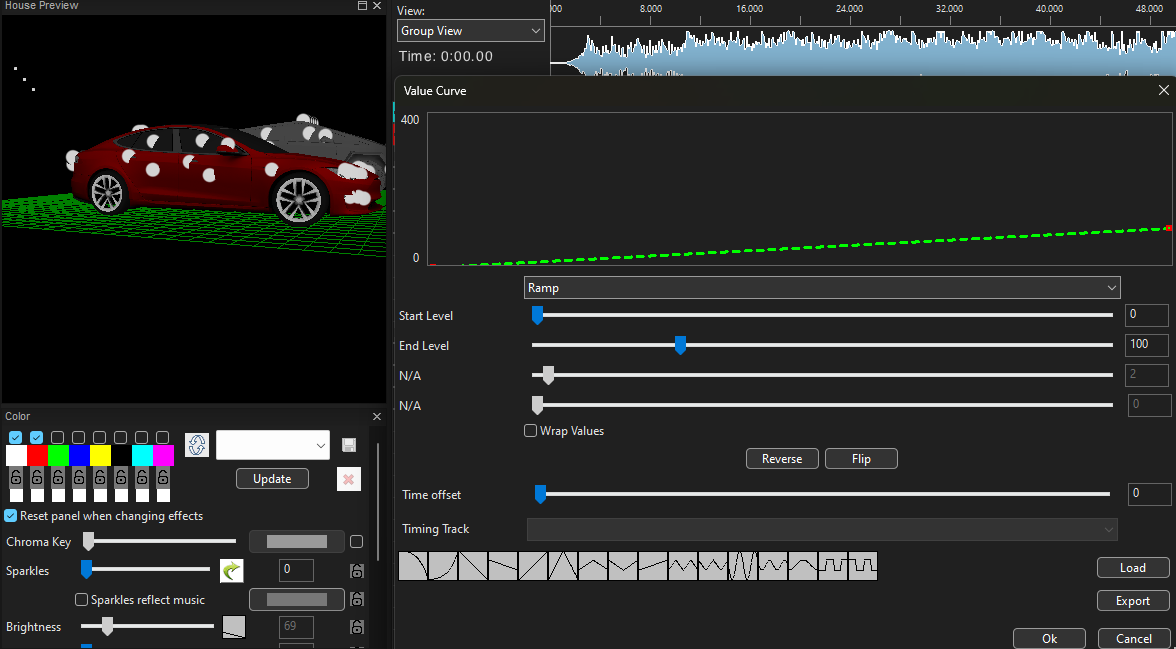
Les courbes de valeur peuvent également être utilisées pour créer des effets de luminosité personnalisés plus avancés. Gardez à l'esprit que la luminosité maximale est de 100.
Sur les voitures sans contrôle total de luminosité, tout réglage de luminosité supérieur à 50% mettra la lumière sur et sinon elle sera désactivée.
Les tables et images suivantes aident à montrer quels canaux sont contrôlés sur chaque voiture. Certains véhicules ont des lumières qui n'existent pas ou qui ont plusieurs lumières entraînées par la même sortie de contrôle - voir les notes dans les détails de cartographie des canaux légers pour ces informations.
| Nom du canal léger | Identifiant dans l'image - Modèle S / X | Identifiant dans l'image - modèle 3 / y |
|---|---|---|
| Faisceau principal extérieur | 1 | 1 |
| Poutre principale intérieure | 2 | 2 |
| Signature | 3 | 3 |
| Canal 4 | 4 | 4-6 |
| Canal 5 | 5 | 4-6 |
| Canal 6 | 6 | 4-6 |
| Tournant | 7 | 7 |
| Brouillard avant | 8 | 8 |
| Parc auxiliaire | 9 | 9 |
| Marqueur latéral | 10 | 10 |
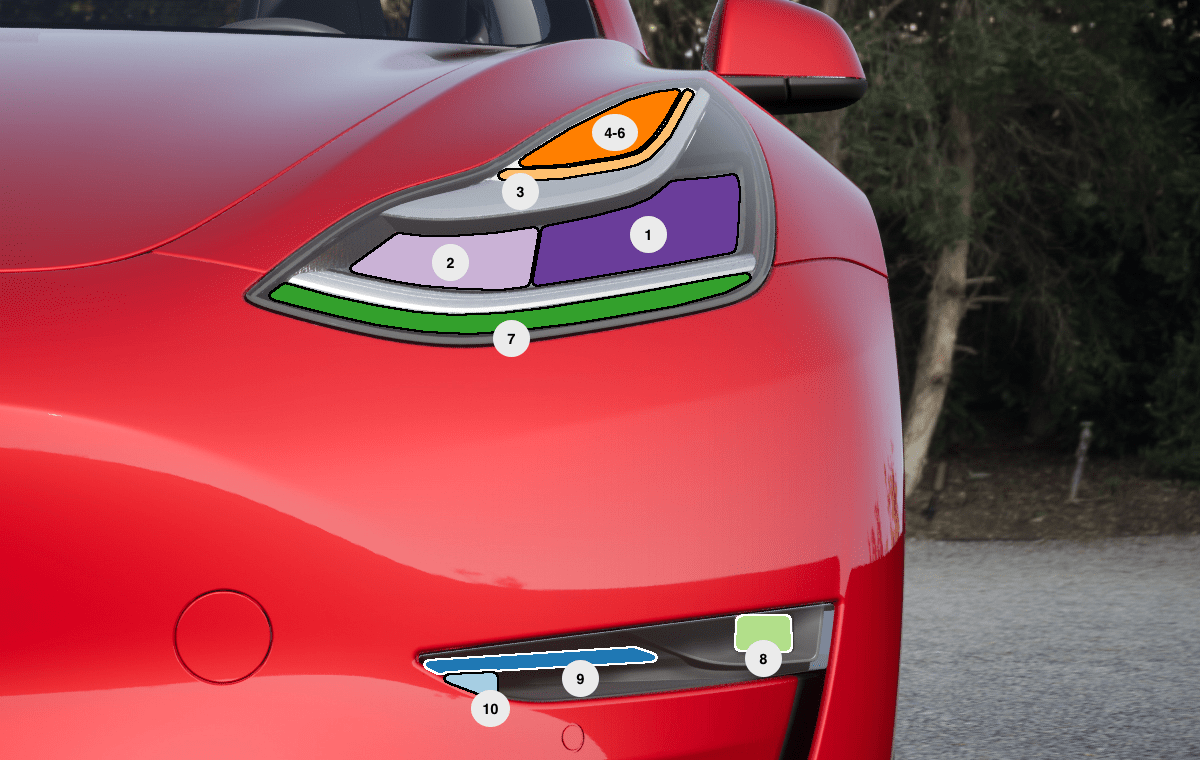
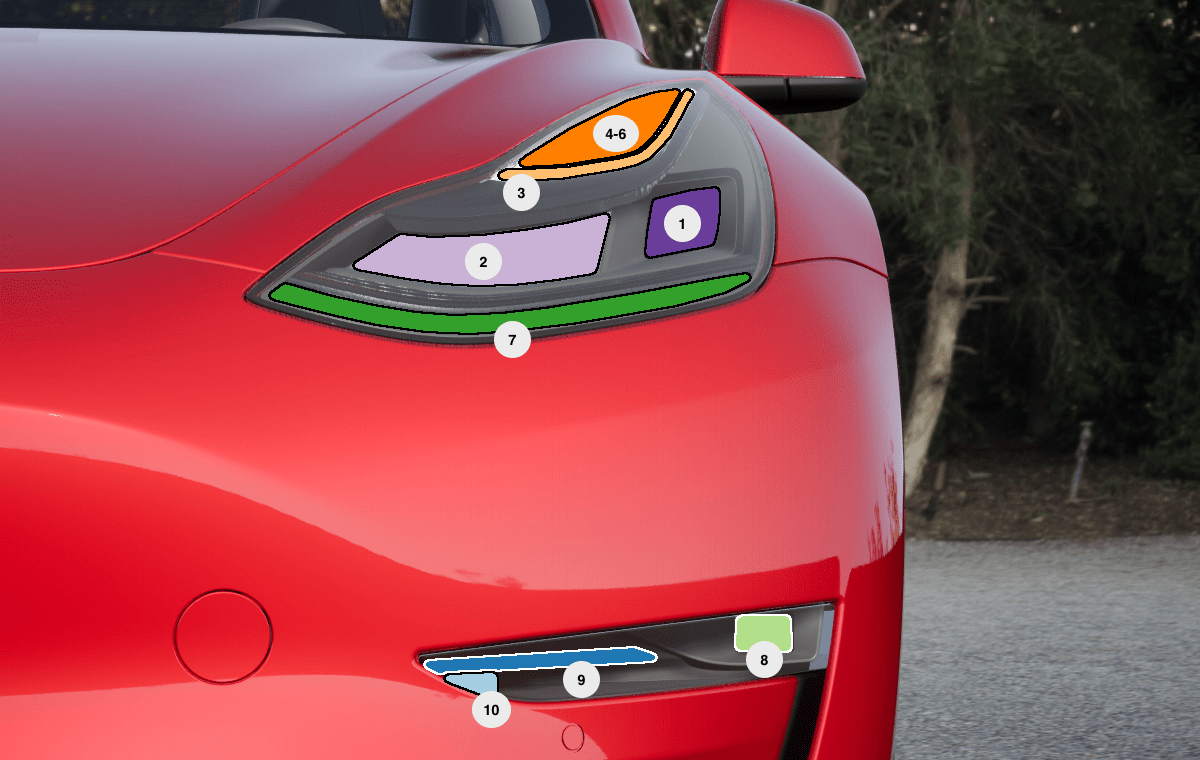
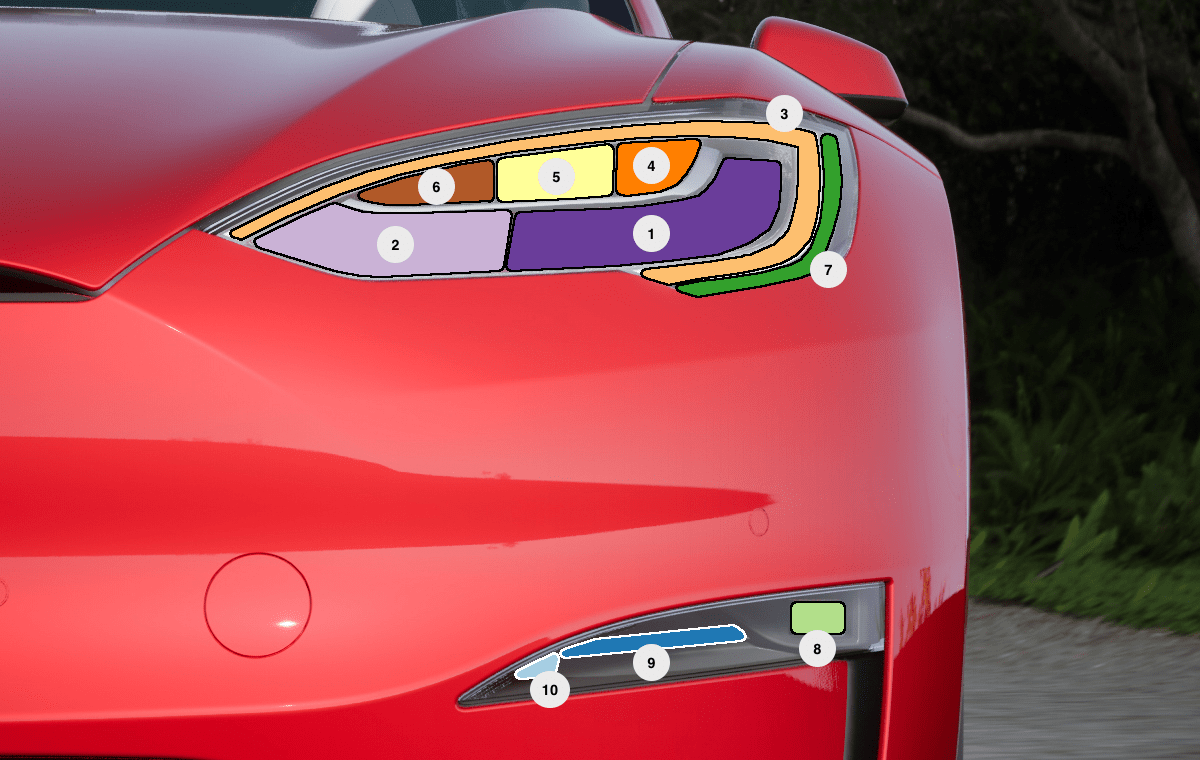

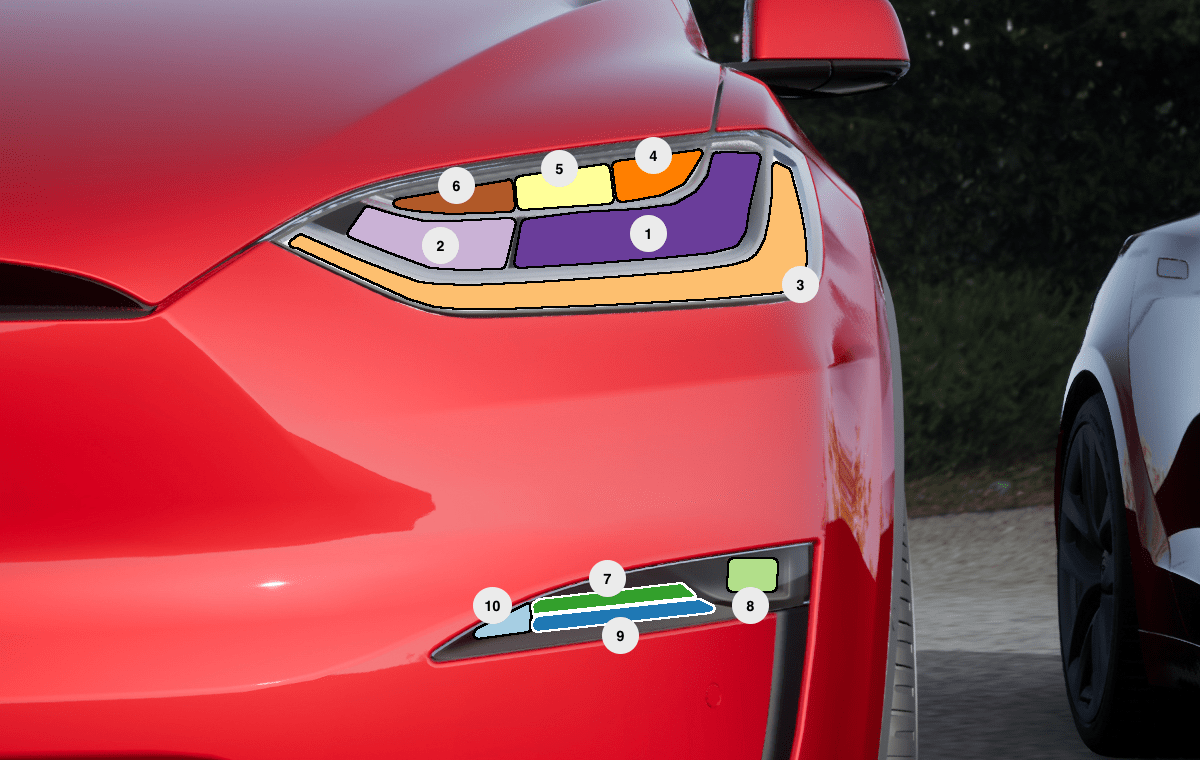
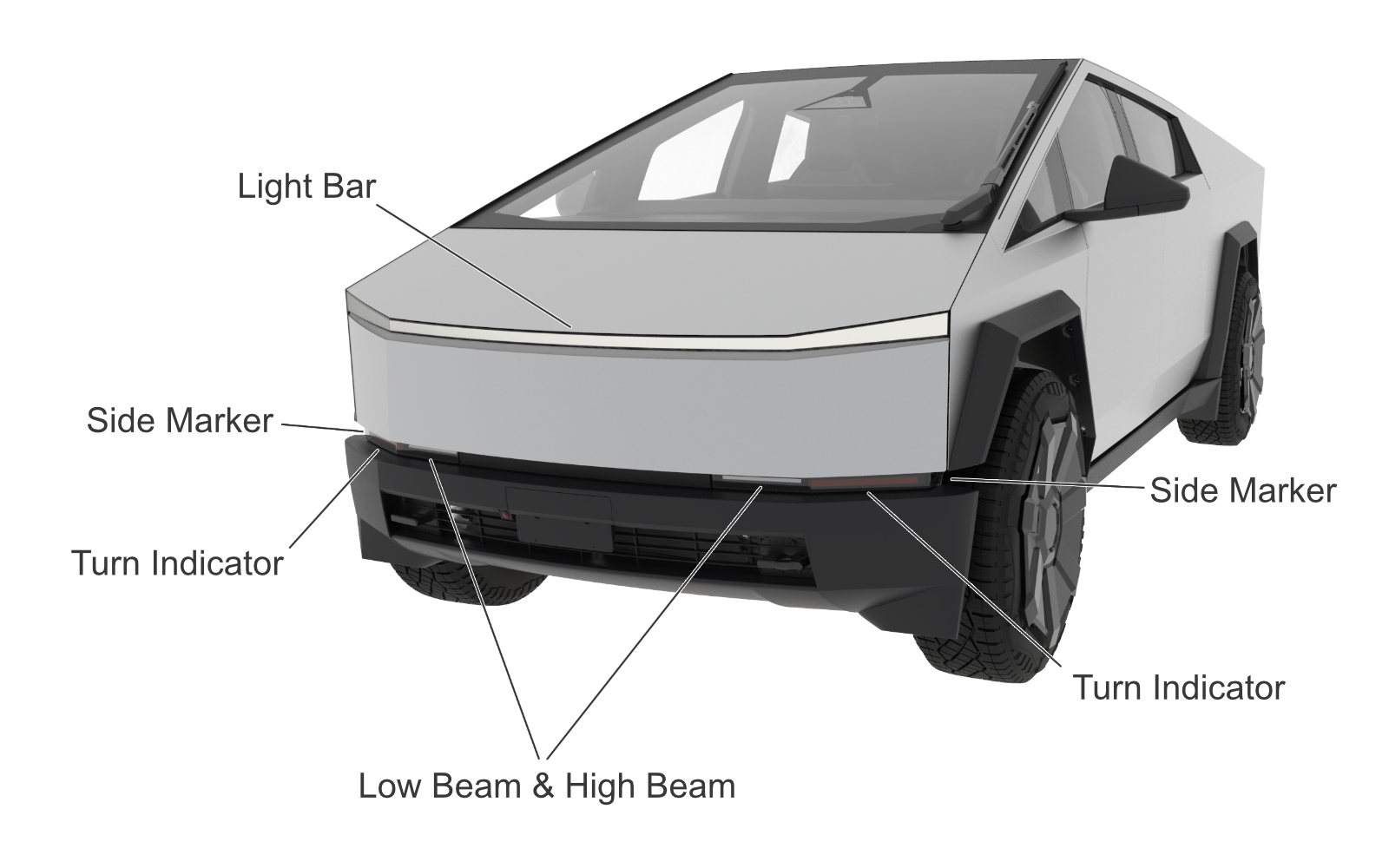
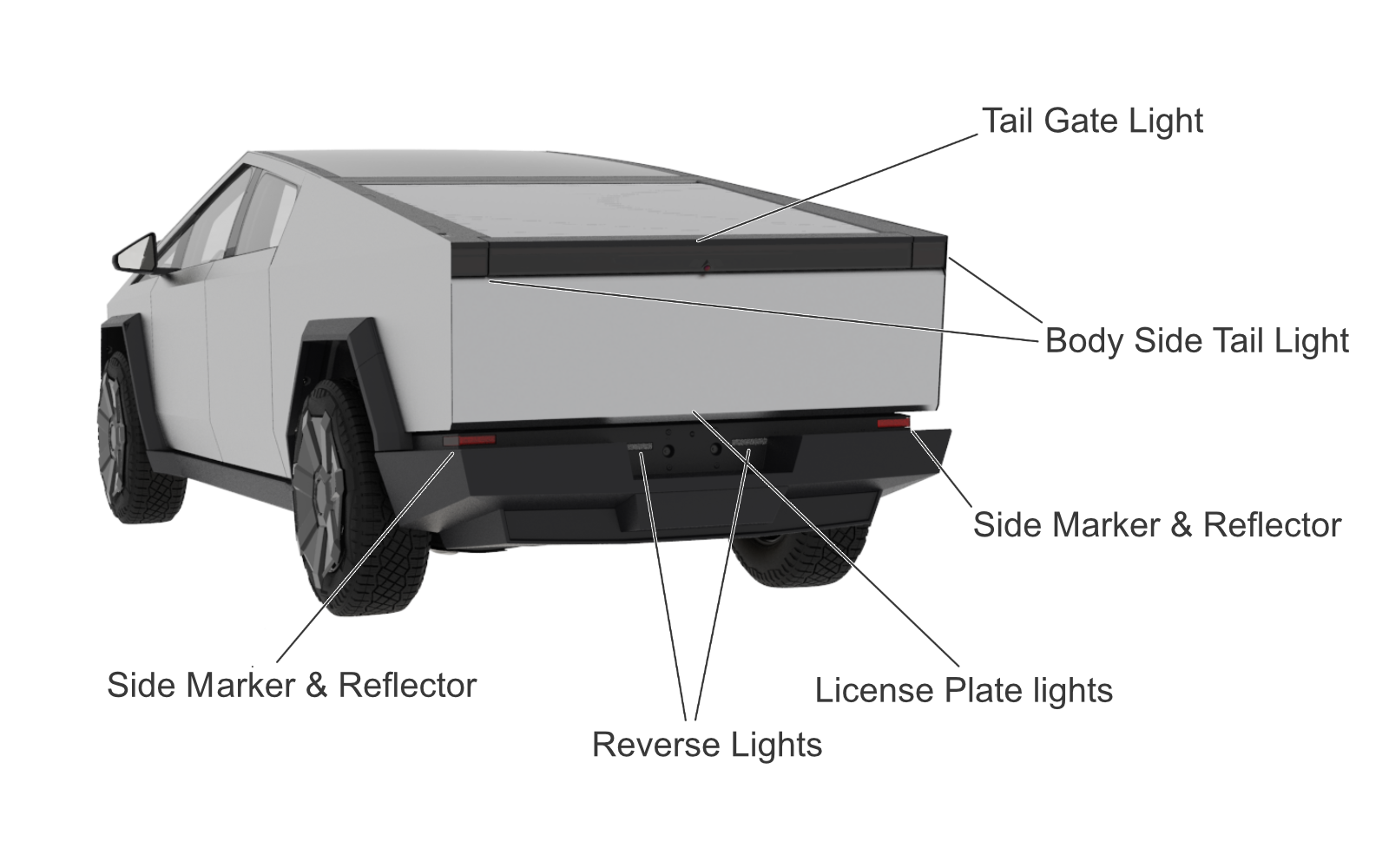
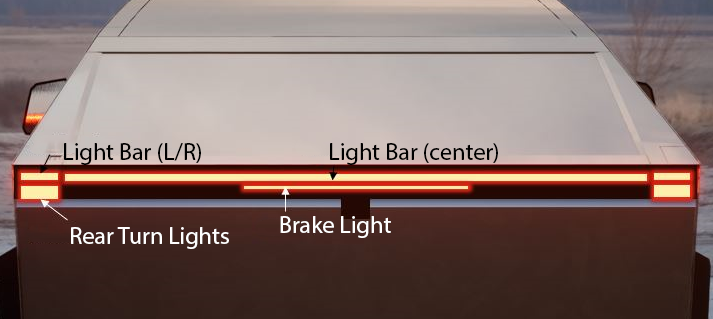
Dans Custom Xlights, les fermetures suivantes peuvent être commandées:
| Canal | Modèle S | Modèle X | Modèle 3 / y | Kybertruck | Soutient la danse? | Limite de commande par spectacle |
|---|---|---|---|---|---|---|
| Haut de haut | Oui | Oui | Seuls véhicules avec un hayon électrique | Oui (frunk) | Oui | 6 |
| Miroir | Oui | Oui | Oui | Oui | - | 20 |
| Port de charge | Oui | Oui | Oui | Oui | Oui | 3 |
| Fenêtre | Oui | Oui | Oui | Oui | Oui | 6 |
| Poignées de porte | Oui | - | - | - | - | 20 |
| Portes avant | - | Oui | - | - | - | 6 |
| Portes de faucon | - | Oui | - | - | Oui | 6 |
Pour commander une fermeture pour se déplacer d'une manière particulière, placez un effet avec les raccourcis clavier suivants:
| Mouvement de fermeture | La luminosité de l'effet Xlights |
|---|---|
| Inactif | chronologie vide |
| Ouvrir | Q |
| Danse | UN |
| Fermer | Z |
| Arrêt | F |
Pour le ralenti, l'ouverture, la fermeture et l'arrêt, il n'y a pas de durée minimale de l'effet de la lumière X pour que la commande prenne effet. Par exemple, la séquence suivante a une commande Open Open avec une durée de seulement 1 avant la danse qui vient plus tard, et cela suffit pour ouvrir le hayon tout le chemin:
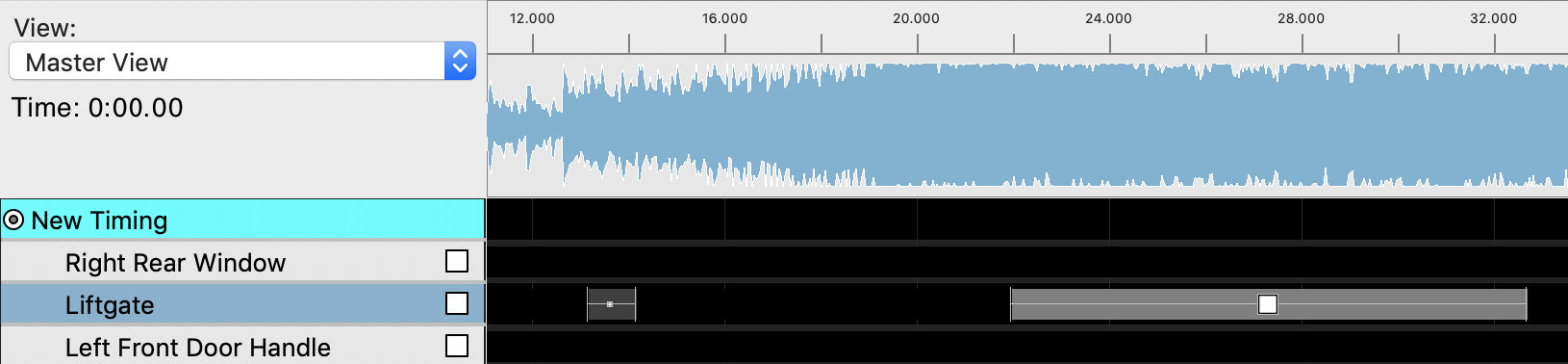
Pour la danse, l'effet Xlights doit persister jusqu'à ce que la danse soit désirée pour s'arrêter.
| Mouvement de fermeture | Durée approximative (s) |
|---|---|
| Lifgeur ouvert | 14 |
| Fermer le hayon | 4 |
| Portes d'entrée ouvertes | 22 |
| Portes d'entrée fermées | 3 |
| Portes de faucon ouvrir | 20 |
| Fermer les portes du faucon | 8 |
| Fenêtre | 4 |
| Miroirs, poignées de porte, port de charge | 2 |
Cet exemple entraînera une activité des lumières du parc AUX constamment sur le modèle 3 / Y:

Cet exemple entraînera un clignotement des lumières du parc AUX sur le modèle 3 / Y (notez le temps vide entre chaque boîte par rapport à l'autre exemple):

(Left side marker || Left aux park || Right side marker || Right aux park) Demandes de Xlights.(Left side marker || Left aux park)(Right side marker || Right aux park) (Channel 4 || Channel 5 || Channel 6) .Dans cet exemple, chaque canal clignote 3x et se reproduit après son dernier clignotement. Remarquez comment un effectif 500 ms est ajouté toujours sur le canal 4, même lorsque c'est le canal 5 ou le canal 6 qui ont été activés.
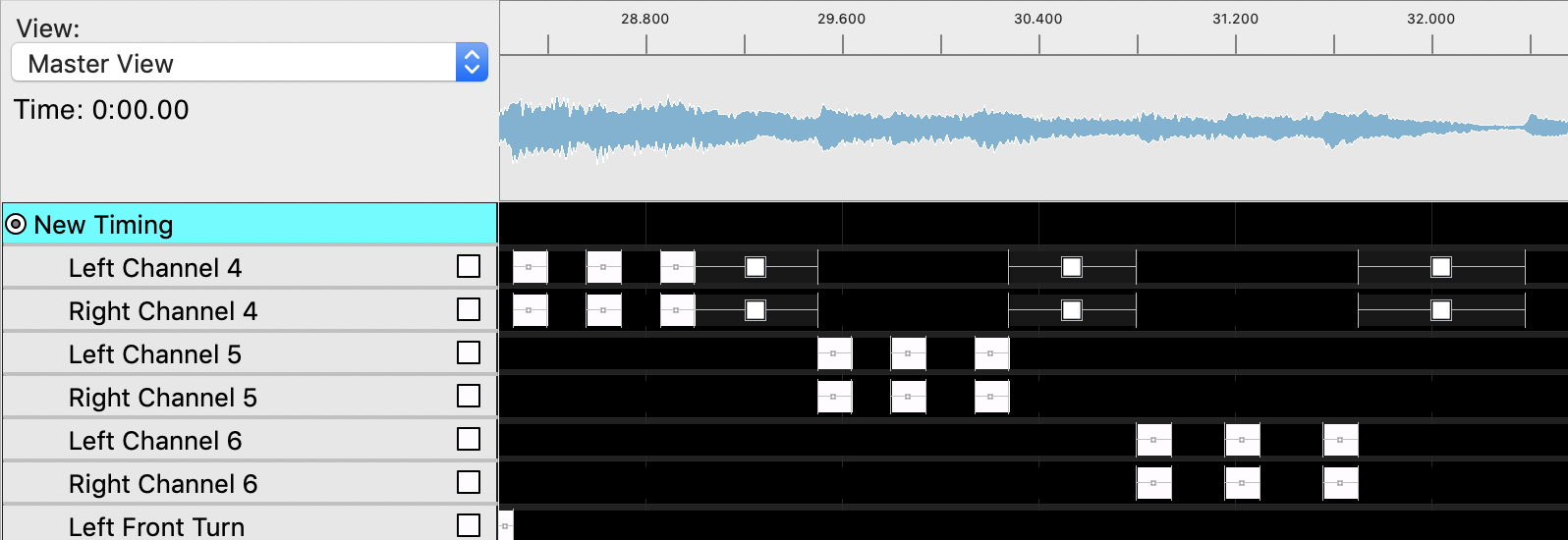
Dans cet exemple, les canaux 4 et 6 accélèrent et descendent à nouveau. Remarquez comment le canal 6 a l' activation; Effet instantanément tandis que le canal 4 définit l'effet à activer; 1000 ms pour les deux canaux.
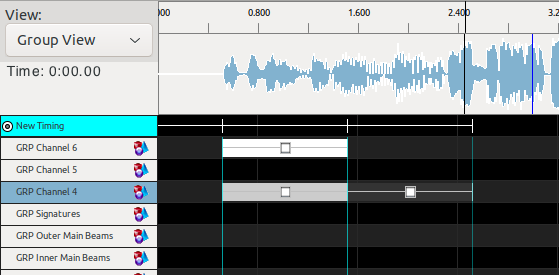
(Left tail || Right tail) de Xlights - Notez que le canal Xlights de la plaque d'immatriculation n'aura aucun effet sur ces véhicules. La barre d'éclairage avant et arrière a 60 LED contrôlables individuellement chacune.
Il est recommandé d'utiliser les effets intégrés de Xlights pour programmer la barre lumineuse. Les bons pour commencer sont: rideau, marbre, morph et on. La plupart des effets peuvent être personnalisés à l'aide de la fenêtre «Paramètres d'effet». La visualisation affichera tous les effets avec précision, mais gardez à l'esprit que les lumières sont très diffusées.
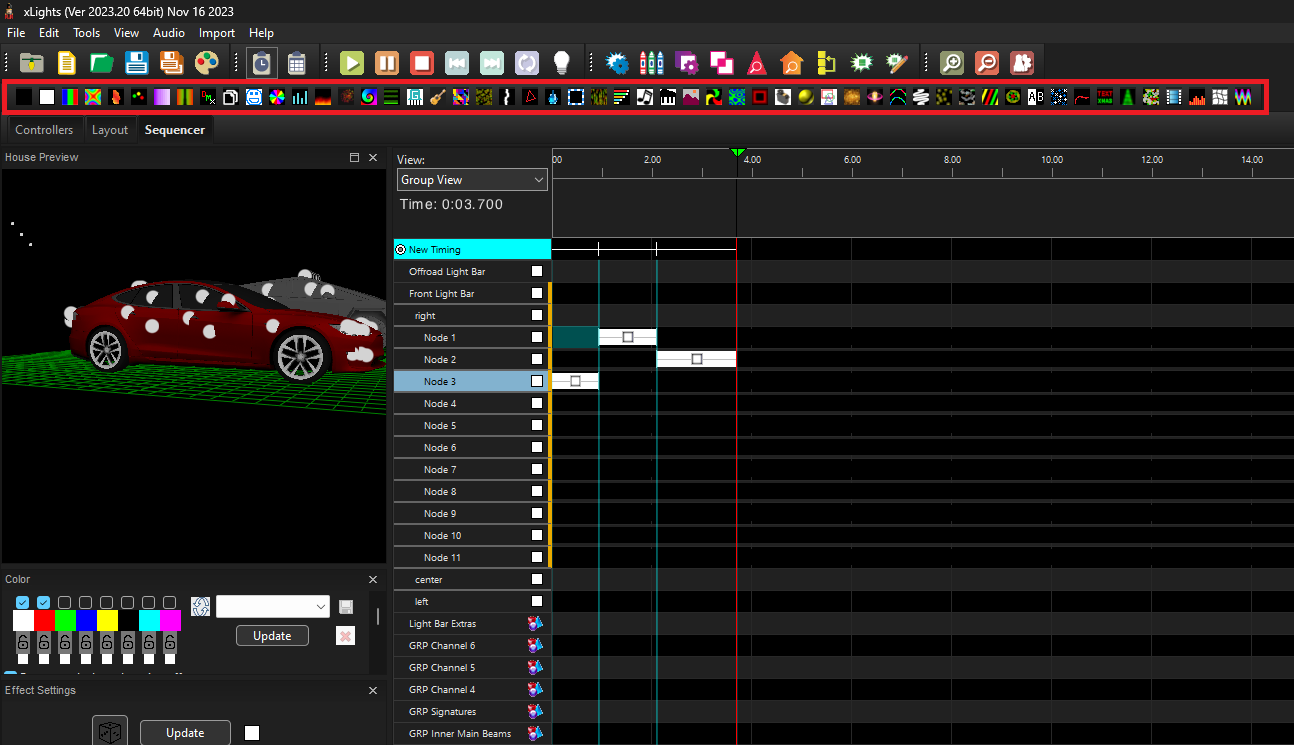
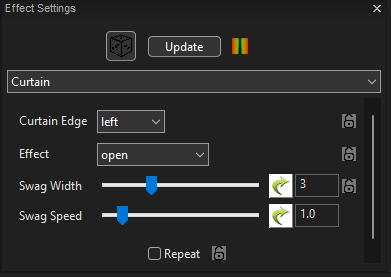
La barre lumineuse avant est groupée d'intro trois segments: gauche, centre, à droite. À gauche / à droite sont les parties externes inclinées de la barre lumineuse avant. Les segments sont accessibles en double cliquer sur la barre lumineuse dans la chronologie.
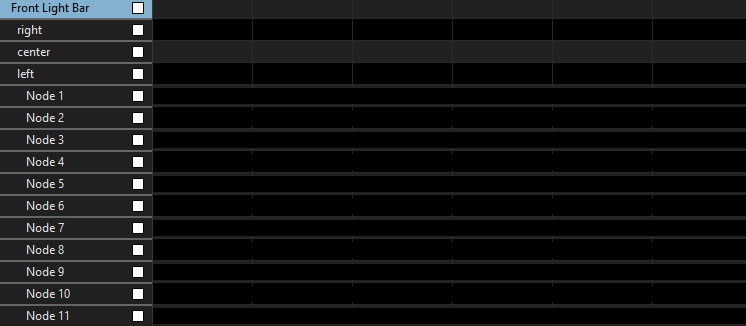
La barre d'éclairage arrière est regroupée dans les trois mêmes segments. Le centre se compose des 52 LED sur la porte du lit, tandis que la gauche / la droite est à 4 LED chacune au-dessus des clignotants.
Même les LED individuelles peuvent être programmées par double clic sur les segments (gauche, centre, droite) dans la chronologie.
Pour rendre les vieux spectacles de lumière aussi beaux que possible sur les nouvelles lumières de Cybertruck, les canaux suivants sont remappés:
Tous les anciens fichiers .xsq et .fseq sont entièrement compatibles avec cette mise à jour de l'émission lumineuse. Vous pouvez modifier instantanément des fichiers .xsq plus anciens sans les convertir. Gardez à l'esprit qu'il n'y a pas de compatibilité en arrière, une fois que vous les sauvez, vous ne pourrez plus les ouvrir avec l'ancien dossier de projet.
Tous les anciens fichiers .fseq sont entièrement compatibles avec cette mise à jour de l'émission lumineuse. Il vous suffit de convertir les anciens fichiers Show si vous souhaitez les modifier avec la configuration rafraîchie Xlights.
Créez un nouveau dossier pour le projet converti et copiez l'ancien fichier audio.
Créez une nouvelle séquence avec le fichier audio à partir du nouveau dossier.
Sélectionnez Importer -> Importer des effets et choisissez votre ancien fichier .xsq.
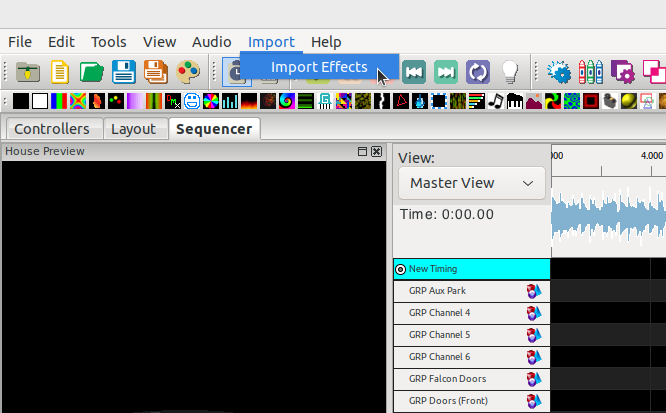
Dans la fenêtre "canaux de carte", sélectionnez "Mapping de charge" et choisissez "2022_mapping.xmap" situé dans le TESLA_Xlights_show_folder.
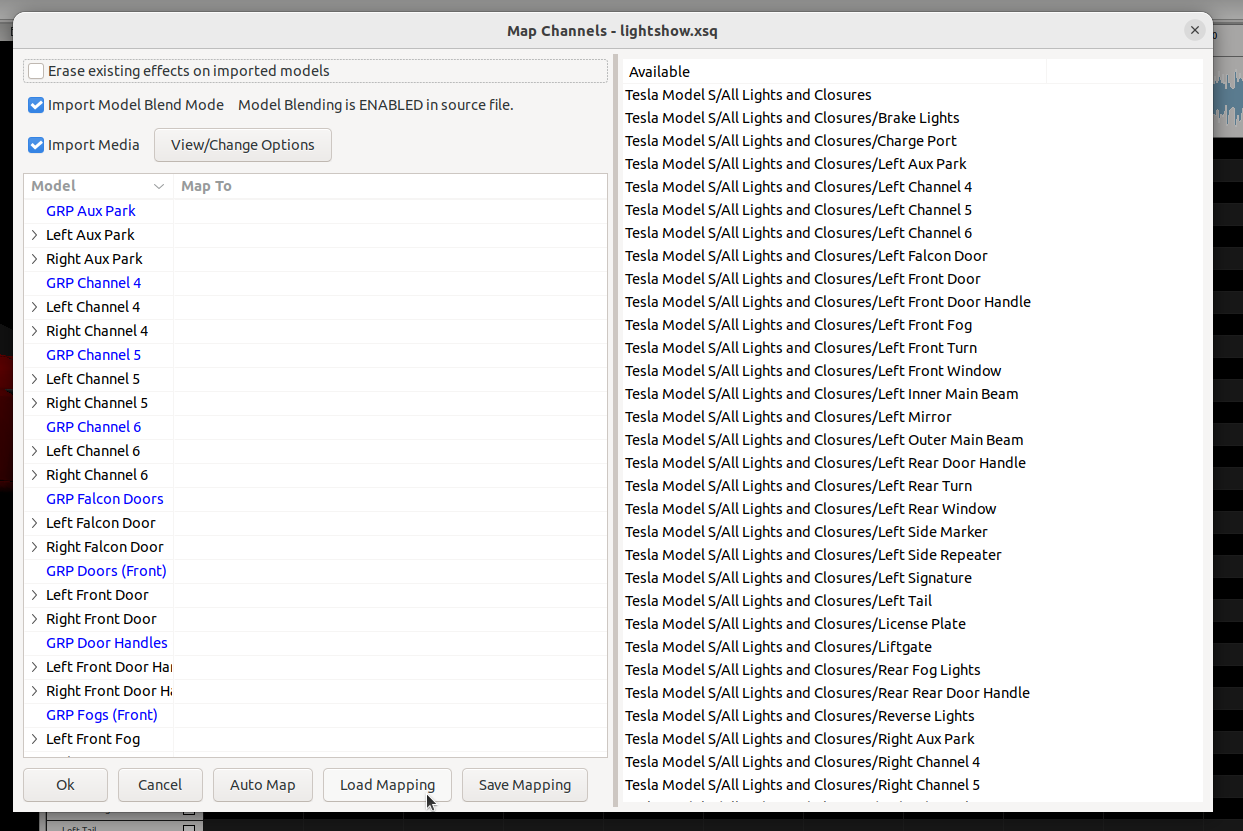
Appuyez sur "OK", l'ancienne séquence importe. Il est recommandé d'utiliser «l'ancienne vue» pour travailler avec des fichiers convertis.
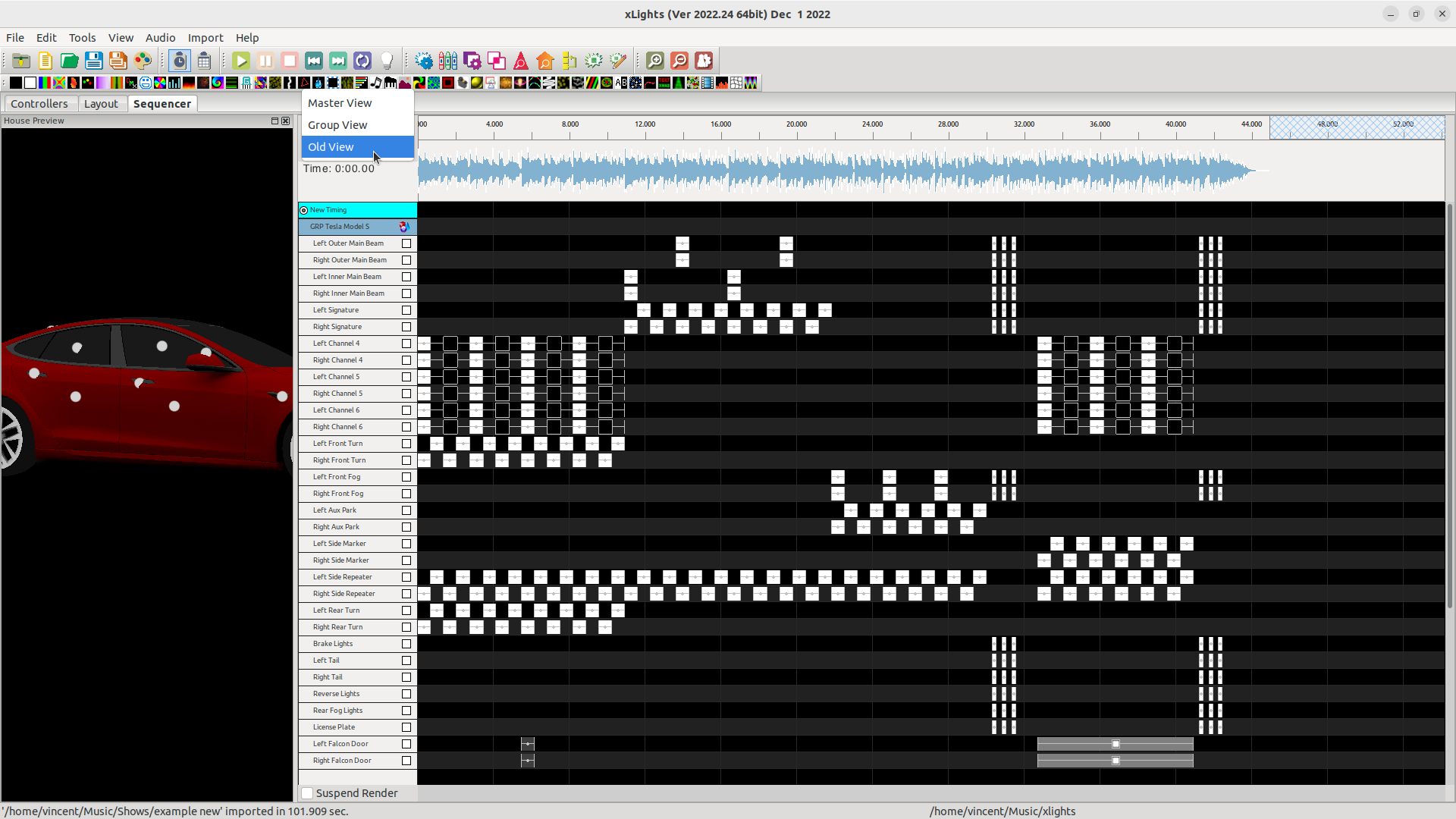
Appuyez sur "Rendez-vous" pour voir les effets importés dans l'aperçu.